- Pitate se kako oporaviti oštećene datoteke After Effects? Bez daljnjega, evo što biste trebali učiniti.
- Ovo možda nije najpouzdanije rješenje, ali vraćanje iz sigurnosne kopije može biti korisno ako je datoteka After Effects oštećena.
- Da biste osigurali pravilno otvaranje datoteka, uvijek ažurirajte After Affects.
- U slučaju da je datoteka After Effects oštećena, uvijek možete provjeriti automatsko spremanje i pokušati je oporaviti.

Creative Cloud je sve što vam treba za oživljavanje mašte. Koristite sve Adobe aplikacije i kombinirajte ih za nevjerojatne rezultate. Korištenjem Creative Cloud-a možete izrađivati, uređivati i prikazivati u različitim formatima:
- Fotografije
- Videozapisi
- Pjesme
- 3D modeli i infografika
- Mnoga druga umjetnička djela
Nabavite sve aplikacije po posebnoj cijeni!
Zamislite da radite na projektu u programu Adobe After Effects i datoteka na kojoj ste radili odjednom se neće otvoriti. Stvar iz noćnih mora, svakako. Ali ne tako rijetko kako bi se moglo zamisliti.
Ako se postupak spremanja prekine, datoteka se može oštetiti ili ne podržati.
Ovo je gdje inkrementalne sigurnosne kopije i automatska spremanja dobro dođu, ali ako (iz nekog razloga) imate samo jednu verziju datoteke, evo kako pokušati popraviti datoteku After Effects. Ipak, nemojte puno nadati.
Sadržaj:
- Nadogradite na najnoviju verziju Adobe After Effects
- Provjerite automatska spremanja
- Pokrenite novi projekt i uvezite datoteku
- Pokušajte s QuickTimeom
- Upotrijebite Povijest datoteka ili alat za oporavak treće strane
Kako mogu popraviti oštećene datoteke Adobe After Effects?
1. Nadogradite na najnoviju verziju Adobe After Effects
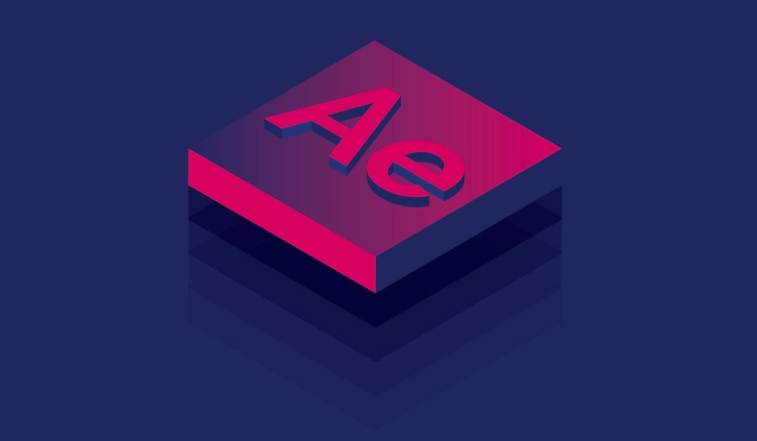
Možda je najbolje u vašem slučaju započeti od nule. Instaliranje najnovije verzije After Effectsa nije nimalo pametno, no definitivno vam pomaže popraviti oštećene datoteke koji vam stvaraju teškoće.
Ovim se automatski deinstaliraju prethodne verzije After Effectsa, dok se postavke i postavke svih migriraju na trenutnu.
Štoviše, dobit ćete priliku uživati u svim značajnim nadogradnjama i novim značajkama upakiranim u ovu nevjerojatnu aplikaciju za digitalne vizualne efekte.

Adobe After Effects
Adobe After Effects softver je za video efekte i animaciju za profesionalce koji uređuju video zapise.
2. Provjerite automatska spremanja

Ako je omogućena značajka automatskog spremanja, trebalo bi ih biti najmanje desetak sigurnosne kopije pohranjene lokalno. Nažalost, ova značajka nije omogućena prema zadanim postavkama, pa ako je niste omogućili ručno, ovo vam neće pomoći.
Mapa sigurnosnih kopija nalazi se na standardnom mjestu za spremanje. Osim toga, pobrinite se da izbrišete predmemorirane podatke kako biste spriječili pokretanje funkcija prikazivanja u kasnijim koracima.
Ovo možda nije najpouzdanije rješenje, ali vraćanje iz sigurnosne kopije može biti korisno ako je datoteka After Effects oštećena.
Ako nemate automatskog spremanja, nastavite s donjim koracima.
3. Pokrenite novi projekt i uvezite datoteku

Mnogi pogođeni korisnici uspjeli su riješiti problem na jednostavan način. Pokretanjem novog projekta i uvozom oštećene datoteke mogli su mu pristupiti.
Ovo je uobičajeno rješenje za korumpirane datoteke After Effectsa koje su spasile puno korisnika od teškoća gubitka napretka.
Vrijedno je pokušati, pogotovo ako After Effects kaže da je jpg datoteka oštećena ili nepodržana.
4. Pokušajte s QuickTimeom

Druga održiva opcija za otvaranje oštećenih, nepodržanih ili nepotpunih datoteka After Effects je instaliranje QuickTime i Avid Meridian Codec.
To je to popravilo za neke korisnike jer su nakon toga mogli pristupiti oštećenim datotekama. Postupak je prilično jednostavan i ne zahtijeva dodatnu konfiguraciju ili rješavanje problema.
Možete pronaći instalater QuickTime, ovdje. A smješten je i set Avid Codec ovdje.
5. Upotrijebite Povijest datoteka ili alat za oporavak treće strane

Konačno, jedini prijedlozi koji nam prolaze kroz glavu jesu alati za oporavak. Ako ste je konfigurirali, možete upotrijebiti ugrađenu Povijest datoteka za preuzimanje starije verzije datoteke.
S druge strane, jednostavno možete zaustaviti bilo kakve promjene na tvrdom disku i upotrijebiti bilo koji alat za oporavak treće strane da biste na taj način vratili starije verzije datoteke.
Ovo nije najpouzdanije rješenje, ali moglo bi funkcionirati ako je datoteka After Effects oštećena.
Savjetujemo vam da podijelite alternativna rješenja ako vam je poznato u odjeljku za komentare u nastavku. Molimo vas da što češće izrađujete sigurnosne kopije svojih budućih projekata.
Često postavljana pitanja
Da biste popravili oštećene datoteke After Effects, preporučuje se nadogradnja na najnoviju verziju Adobe After Effects. Pogledajte ovo namjenski članak za više rješenja.
Da, After Effects ima značajku automatskog spremanja. Tijekom rada automatski će spremiti kopiju datoteke.
Datoteke automatskog spremanja mogu se pronaći u mapi pod nazivom Adobe After Effects Auto-Save. Ovaj je smješten u istu mapu u kojoj je spremljena i datoteka vašeg projekta.

![4 najbolji softver za vizualizaciju audio spektra [Vodič za 2021]](/f/7ffc634892d065717b53648f2c0dd99b.jpg?width=300&height=460)
